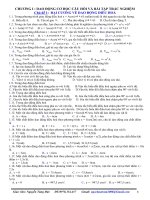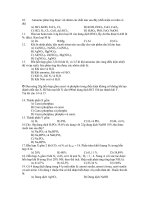SKKN tạo bài tập TRẮC NGHIỆM và bài tập điền KHUYẾT BẰNG MICROSOFT POWERPOINT
Bạn đang xem bản rút gọn của tài liệu. Xem và tải ngay bản đầy đủ của tài liệu tại đây (1.52 MB, 24 trang )
PHÒNG GD&ĐT VẠN NINH
TRƯỜNG THCS NGUYỄN BỈNH KHIÊM
CỘNG HÒA XÃ HỘI CHỦ NGHĨA VIỆT NAM
ĐỘC LẬP - TỰ DO - HẠNH PHÚC
SÁNG KIẾN KINH NGHIỆM
TẠO BÀI TẬP TRẮC NGHIỆM VÀ BÀI TẬP ĐIỀN
KHUYẾT BẰNG MICROSOFT POWERPOINT
Phần I. MỞ ĐẦU
1. Vì sao có sáng kiến kinh nghiệm?
- Do yêu cầu "đẩy mạnh ứng dụng công nghệ thông tin trong giảng dạy" ở
tất cả các cấp học, bậc học của ngành giáo dục, công nghệ thông tin được xem
như là một công cụ hỗ trợ đắc lực trong việc đổi mới phương pháp dạy học ở tất
cả các môn học; là phương tiện để xã hội hóa giáo dục.
- Công nghệ thông tin nói chung và Tin học nói riêng là yếu tố hàng đầu
mang lại sự thành công trong việc đổi mới phương pháp dạy học hiện nay trong
nhà trường phổ thông. Vấn đề này đã được quán triệt trong Nghị quyết Đại hội
Đảng toàn quốc lần thứ IX : “Đổi mới phương pháp dạy học phải theo hướng
phát huy tư duy sáng tạo và năng lực tự đào tạo của người học; trong dạy học
cần coi trọng thực hành, tránh kiểu dạy học nhồi nhét, học vẹt, dạy chay”.
- Trong quá trình "đẩy mạnh ứng dụng công nghệ thông tin trong giảng
dạy", bản thân tôi cũng rút ra một số kinh nghiệm khi soạn giảng. Cũng chính vì
kiến thức Tin học này áp dụng được ở tất cả các môn học, ở hầu hết các bài dạy
từ cấp học Mầm non đến Phổ thông. Tôi muốn chia sẻ kĩ năng soạn giảng này
đến các đồng nghiệp ở các trường học trên địa bàn toàn huyện.
SKKN: Võ Văn Dũng – THCS Nguyễn Bỉnh Khiêm.
1
2. Sáng kiến kinh nghiệm này xuất phát từ đâu và phát triển như thế nào?
- Trong quá trình thiết kế bài giảng điện tử bằng Microsoft PowerPoint
2003, bản thân tôi và một số đồng nghiệp vẫn chưa phát huy hết các tính năng
của phần mềm soạn bài giảng điện tử này. Phần lớn giáo viên chỉ sử dụng
PowerPoint mang tính chất đơn thuần là trình diễn khi giảng dạy mà chưa thể
hiện được sự tương tác giữa “giáo viên – bài giảng – học sinh” trong tiết dạy.
Nếu giáo viên trình diễn câu hỏi rồi cho học sinh trả lời theo trình tự đã sắp xếp
trước thì bài giảng cũng giống như một bảng phụ đơn thuần, không tạo được sự
hấp dẫn và tập trung cao của học sinh vào bài học. Phần mềm soạn giảng
PowerPoint còn rất nhiều tính năng khác mà phần lớn giáo viên chúng ta chưa
tìm hiểu tới.
- Nhìn lại chuyên đề “Ứng dụng công nghệ thông tin trong dạy học” mà tôi
đã thực hiện trong năm học 2008-2009, bài trình diễn trên PowerPoint rất đơn
điệu, không có sức hấp dẫn người xem. Bài giảng minh họa chưa thực sự lôi
cuốn học sinh vào nội dung của bài một cách sâu sắc. Tiết dạy tuy được đánh giá
tốt nhưng sau này nhìn lại vẫn chưa thực sự phát huy được tính tích cực, chủ
động, sáng tạo của học sinh, chưa thể hiện được sự tương tác giữa giáo viên và
học sinh với bài giảng.
- Chính vì những lẽ đó, năm nay tôi đã tìm hiểu và nghiên cứu đề tài "Tạo
bài tập trắc nghiệm và bài tập điền khuyết bằng Microsoft PowerPoint 2003 ".
3. Mục đích nghiên cứu ở đây là gì?
- Đề tài sáng kiến kinh nghiệm “Tạo và nhúng các dạng bài tập từ Violet
vào PowerPoint” của tôi trong năm học 2009-2010 tuy đã được nghiệm thu tốt
nhưng vẫn còn một số hạn chế nhất định khi giáo viên thực hiện. Nó đòi hỏi một
kỹ thuật nhúng Violet vào PowerPoint khá phức tạp; người trình chiếu bị mất
quyền điều khiển ngay chính trên trang PowerPoint có nhúng Violet. Cần phải
có hướng khắt phục khác dễ thực hiện hơn, hiệu quả cao hơn mà người giáo viên
nào cũng có thể thao tác được.
SKKN: Võ Văn Dũng – THCS Nguyễn Bỉnh Khiêm.
2
- Trong một bài giảng điện tử mà học sinh thao tác được trên màn hình lúc
trình chiếu sẽ tạo cho học sinh một cảm giác tự tin, thích thú và tập trung cao và
bài học. Tạo cho tiết học thêm phần sinh động, phong phú và có sức hấp dẫn cao
đối với học sinh. Có nghĩa là chúng ta đã đổi mới phương pháp dạy học theo
hướng phát huy tư duy sáng tạo và năng lực tự đào tạo của người học, vừa học
vừa thực hành theo tinh thần của Nghị quyết Đại hội Đảng toàn quốc lần thứ IX.
Qua đó tạo cơ hội để đối tượng học sinh trung bình, yếu bày tỏ ý kiến và quan
điểm của mình. Các em sẽ cảm thấy tự tin hơn và sẽ tiến bộ hơn trong một
tương lai gần.
4. Phương pháp nghiên cứu:
- Để thực hiện Đề tài này, bản thân tôi phải luôn tự tìm tòi, học hỏi, nghiên
cứu sách và một số giáo trình điện tử có trên website của Bộ Giáo dục và Đào
tạo. Luôn chú trọng việc áp dụng vào thực tế giảng dạy của mình và một vài
đồng nghiệp khác.
- Giáo viên cài đặt phần mềm soạn giảng Microsoft Powerpoint vào máy
tính của mình (thông thường thì máy tính nào cũng được cài đặt sẵn).
- Soạn bài giảng PowerPoint, tạo các bài tập trắc nghiệm, bài tập điền khuyết
vào trang chiếu theo nội dung bài dạy.
- Dùng kỹ thuật liên kết “Triggers”1 để tạo phương án “nhá” theo yù muốn
của người dạy. Mục đích là để trình chiếu theo thứ tự bất kì, nhằm tạo không khí
sôi nổi, lôi cuốn sự tập trung cao của học sinh vào nội dung bài học.
5. Thực tiễn áp dụng:
- Đề tài được thực hiện trên các điều kiện cơ sở vật chất hiện đang phục
vụ cho việc giảng dạy giáo án điện tử (1 máy vi tính thông thường và 1 máy
chiếu kết nối tương thích hoặc một Tivi màn hình cỡ lớn).
- Trao đổi với các đồng nghiệp việc áp dụng đề tài này trong các môn học
khác trong năm học nhằm có được kết quả đối chiếu với khi chưa áp dụng đề tài.
1
Triggers: Cò súng, nút bấm; làm nổ ra, gây ra; khởi sự một hành động, một quá trình.
SKKN: Võ Văn Dũng – THCS Nguyễn Bỉnh Khiêm.
3
- Các trường, các giáo viên có nhu cầu trang bị kĩ năng soạn giảng cần
chủ động phối hợp để tổ chức triển khai các buổi tập huấn hoặc có thể liên hệ
với tác giả để lấy nội dung đề tài về tự học.
6. Những kết quả mới từ đề tài này:
- Các tiết giảng dạy có áp dụng đề tài này đều đạt hiệu quả và được giám
khảo dự giờ đánh giá cao. Học sinh hứng thú, tự tin hơn trong giờ học. Những
đối tượng học sinh trung bình, yếu cũng có nhiều cơ hội tham gia phát biểu xây
dựng bài. Vì các em có thể trả lời trước bất kì câu nào mà em biết, thay vì phải
đợi các bạn khá giỏi trả lời theo trình tự. Chất lượng học tập của học sinh trong
từng bộ môn có áp dụng đề tài cũng được từng bước nâng lên rõ rệt.
- So với khi chưa được áp dụng đề tài này, học sinh chỉ học các tiết học
đơn điệu theo trình tự trước sau đã được sắp xếp. Không tạo được sự hứng thú
và sự tập trung cao của học sinh, làm cho các tiết học đạt hiệu quả chưa cao vì
học sinh chưa thật sự khắc sâu được kiến thức trọng tâm của bài học.
- Sự đầu tư soạn Slide bài tập trắc nghiệm và điền khuyết có sử dụng liên
kết Triggers tuy mất thời gian và công sức nhưng làm cho học sinh hứng thú hơn
trong học tập, nắm vững và nhớ lâu hơn kiến thức trọng tâm của bài học. Qua đó
còn rèn cho học sinh kĩ năng thao tác với máy tính, tạo không khí sôi động hơn
cho tiết học. Do đó tiết học đạt hiệu quả cao nhất.
SKKN: Võ Văn Dũng – THCS Nguyễn Bỉnh Khiêm.
4
Phần II. NỘI DUNG CHÍNH
Sau đây tôi xin chia sẽ một vài kinh nghiệm mà tôi đã tìm tòi, học hỏi và
nghiên cứu được trong quá trình soạn giảng giáo án điện tử bằng phần mềm
PowerPoint trong bộ Office 2003 của hãng phần mềm Microsoft mà máy tính
thông thường nào cũng có. Các phiên bản khác của Microsoft PowerPoint cũng
có những tính năng hoàn toàn tương tự.
1. Tạo Slide bài tập trắc nghiệm để củng cố từng phần hoặc toàn bài:
Khi dạy bài “Khi nào thì AM + MB = AB?” ở môn Hình học lớp 6, tôi đã đưa
nhiều bài tập củng cố. Trong đó có bài tập Trắc nghiệm sau:
Cho 3 điểm A, B, C. Biết: AB = 3cm; BC = 4cm; AC = 7cm. Hỏi điểm nào
nằm giữa hai điểm còn lại?
A. Điểm A.
B. Điểm B.
C. Điểm C.
D. 3 điểm A, B, C không thẳng hàng.
Ta thực hiện 6 bước như sau:
- Bước 1: Soạn thảo nội dung của bài tập này trên trang chiếu PowerPoint với 5
textbox như sau:
SKKN: Võ Văn Dũng – THCS Nguyễn Bỉnh Khiêm.
5
- Bước 2: Tạo 4 hình oval để khoanh tròn 4 phương án A, B, C, D và 1 textbox
ghi chữ “Đáp án” như sau:
* Lưu ý: có thể tạo 1 oval rồi copy ra thêm 3 oval nữa cho đều nhau.
SKKN: Võ Văn Dũng – THCS Nguyễn Bỉnh Khiêm.
6
- Bước 3: Tạo hiệu ứng cho từng đối tượng hình oval:
+ Bước 3.1: Tạo hiệu ứng đi ra (xuất hiện) cho hình oval 1: Click chuột
phải tại đường viền của oval số 1, xuất hiện cửa sổ, chọn Custom animation
(hoặc chọn từ menu Slide Show)
Cửa sổ Custom animation xuất hiện bên phải màn hình. Bạn chọn Add
effect \ chọn mục Entrance (hiện ứng xuất hiện) \ rồi chọn một hiệu ứng bất kì (ở
đây tôi chọn hiệu ứng Diamond).
SKKN: Võ Văn Dũng – THCS Nguyễn Bỉnh Khiêm.
7
+ Bước 3.2: Tạo hiệu ứng biến mất cho hình oval 1: Từ cửa sổ Custom
animation bên phải màn hình. Bạn chọn Add effect \ chọn mục Exit (hiện ứng
biến mất) \ rồi chọn một hiệu ứng bất kì (ở đây tôi chọn hiệu ứng Box).
Lúc này trên Slide tại hình oval số 1 ta thấy xuất hiện hai hiệu ứng được đánh
số 1 và 2. hai hiệu ứng này cũng thấy trong cửa sổ Custom animation.
- Bước 4: Tạo kĩ thuật liên kết “Triggers” cho hình oval với textbox tương
ứng, có nghĩa là khi học sinh chọn câu trả lời nào thì đưa trỏ chuột đến câu đó và
click chuột, xuất hiện oval khoanh tròn chữ cái đứng đầu câu trả lời đó. Nếu câu
trả lời không đúng thì ta cũng click chuột tại câu đó, lúc này oval mất đi. Muốn
chọn lại câu trả lời khác thì cũng thực hiện thao tác tương tự như trên. Cách làm
như sau:
SKKN: Võ Văn Dũng – THCS Nguyễn Bỉnh Khiêm.
8
Chọn cả 2 hiệu ứng số 1 và số 2 của oval 1 trong cửa sổ Custom animation,
sau đó click dấu mũi tên quay xuống bên phải của hiệu ứng, chọn Timing… Hộp
thoại Effect Option xuất hiện.
Trong hộp thoại Effect Option, bạn click chuột tại nút Triggers (
),
bạn đánh dấu chọn mục Start effect on click of và bạn click vào mũi tên quay
xuống, tìm đến chọn Textbox số 2 (có nội dung là “A. Điểm A” – có thể đã được
mã hóa). Sau đó click OK.
SKKN: Võ Văn Dũng – THCS Nguyễn Bỉnh Khiêm.
9
Như vậy là ta đã tạo được liên kết Triggers của oval số 1 với textbox số 2 (tức là
câu trả lời A.). Lúc này hai hiệu ứng của oval số 1 trên slide biến thành hai dấu
bàn tay.
- Bước 5: Tương tự như trên, lặp lại bước 3 và bước 4, bạn chọn hiệu ứng cho 3
hình oval còn lại và tạo liên kết tương ứng với các câu trả lời B, C, D còn lại
trong bài tập này.
SKKN: Võ Văn Dũng – THCS Nguyễn Bỉnh Khiêm.
10
- Bước 6: Tạo hiệu ứng cho câu trả lời đúng (ở đây là “B. Điểm B”) và liên kết
với textbox 6 (chữ Đáp án). Tức là khi trình chiếu, nếu ta click chuột vào chữ
Đáp án thì câu trả lời “B. Điểm B” sẽ nhấp nháy và thay đổi màu sắc liên tục.
Hình oval tại câu B xuất hiện, 3 oval tại các câu A, C, D biến mất. Cách làm như
sau:
+ Bước 6.1: Chọn textbox 3 (câu B) và chọn hiệu ứng Add Effect
Emphasis Change font color (hiệu ứng thay đổi màu chữ).
SKKN: Võ Văn Dũng – THCS Nguyễn Bỉnh Khiêm.
11
+ Bước 6.2: Click chuột tại mũi tên quay xuống của hiệu ứng vừa tạo và
chọn Timing… cửa sổ tùy chọn xuất hiện. Click vào nút Triggers đánh dấu
chọn mục Start effect on click of click vào dấu mũi tên quay xuống và tìm
chọn textbox số 6 (có ghi chữ Đáp án). Tại ô Speed, click mũi tên quay xuống,
chọn Until Next Click (có nghĩa là lặp lại hiệu ứng thay đổi màu chữ cho đến
khi click chuột tiếp thì dừng). sau đó chọn OK.
+ Bước 6.3: Chọn hiệu ứng xuất hiện cho hình oval số 2, hiệu ứng biến
mất cho 3 hình oval còn lại và liên kết đến chữ Đáp án: cách làm tương tự như ở
bước 6.1, 6.2.
SKKN: Võ Văn Dũng – THCS Nguyễn Bỉnh Khiêm.
12
Vậy là ta đã tạo xong một Slide bài tập trắc nghiệm dùng để củng cố từng
phần hoặc củng cố cuối bài trong một bài giảng điện tử.
Trong lúc giảng dạy, bạn hướng dẫn cho học sinh cách dùng chuột chọn
câu trả lời của mình (hoặc học sinh nói câu trả lời và mình click chuột chọn).
Khi đó hình oval sẽ xuất hiện khoanh tròn tại câu trả lời vừa chọn. Sau đó cho
học sinh nhận xét, nếu sai thì click chuột tại câu trả lời vừa chọn, lúc này hình
oval biến mất. Cho học sinh suy nghĩ chọn lại câu trả lời khác… Nếu không còn
ý kiến nào khác thì ta kiểm tra câu trả lời bằng cách click chuột tại chữ “Đáp
án”. Câu trả lời đúng xuất hiện và nhấp nháy thay đổi màu chữ liên tục, hình
oval khoanh tròn câu B xuất hiện, các hình oval còn lại tự biến mất.
Đối với
2. Tạo Slide bài tập điền khuyết để củng cố, khắc sâu kiến thức:
Khi dạy bài “Tia phân giác của góc” ở môn Hình học lớp 6, tôi đã đưa nhiều
bài tập củng cố. Trong đó có bài tập điền khuyết sau:
SKKN: Võ Văn Dũng – THCS Nguyễn Bỉnh Khiêm.
13
Điền vào chỗ … cho đúng?
a/ Tia phân giác của góc là tia …………… hai cạnh của góc và tạo với hai cạnh
ấy hai góc ……………
b/ Nếu Om là tia phân giác của góc xOy thì ………………….. và
………………; hoặc ...................................................
Ta thực hiện các bước như sau:
- Bước 1: Soạn thảo nội dung của bài tập này trên trang chiếu PowerPoint:
* Lưu ý: Chỗ trống cần chừa đủ để điền nội dung vào; mỗi số (1), (2),
(3), (4), (5) là một textbox.
- Bước 2: Soạn các nội dung để điền vào các vị trí (1), (2), (3), (4), (5). Mỗi từ
nằm trong một textbox hoặc một nhóm đối tượng riêng.
SKKN: Võ Văn Dũng – THCS Nguyễn Bỉnh Khiêm.
14
- Bước 3: Tạo hiệu ứng xuất hiện cho nội dung cần điền vào chỗ trống (1) và
hiệu ứng biến mất cho số (1):
hoặc vào SlideShow chọn Custum animation để mở cửa sổ Custum animation
lên (nếu chưa có).
+ Chọn textbox có từ nằm giữa, vào AddEffect chọn Entrance, chọn 1 hiệu
ứng nào đó tùy ý (ở đây tôi chọn Checkboard)
SKKN: Võ Văn Dũng – THCS Nguyễn Bỉnh Khiêm.
15
+ Chọn textbox chứa số (1), vào AddEffect chọn Exit, chọn 1 hiệu ứng nào
đó tùy ý (ở đây tôi chọn Checkboard).
+ Ở hiệu ứng biến mất (hiệu ứng số 2) tại ô Star của cửa sổ Modify ta chọn
With Previous (thay vì là On click)
+ Lúc này trên Slide ta thấy xuất hiện hai hiệu ứng: hiệu ứng xuất hiện cho
từ “nằm giữa” được đánh số 1 và hiệu ứng biến mất cho số (1) được đánh số 2.
SKKN: Võ Văn Dũng – THCS Nguyễn Bỉnh Khiêm.
16
- Bước 4: Tạo liên kết cho từ “nằm giữa” và số (1) với chính số (1):
Chọn cả hai hiệu ứng 1 và 2 trong cửa số Custum animation (nhấn giữ phím Ctrl
trong lúc chọn.
+ Click vào mũi tên quay xuống bên phải hiệu ứng \ chọn Timing, cửa sổ Effect
Option xuất hiện.
+ Chọn thẻ Timing trong cửa sổ Effect Option. Click vào nút Triggers. Đánh dấu
chọn mục Star effect on click of.
SKKN: Võ Văn Dũng – THCS Nguyễn Bỉnh Khiêm.
17
+ Click vào mũi tên quay xuống trong ô Star effect on click of. Tìm chọn đúng
đối tượng cần liên kết (ở đây là textbox chứa số (1)).
+ Chọn OK. Khi đó hai hiệu ứng 1 và 2 đổi thành 2 bàn tay.
- Bước 5: Tương tự, lặp lại bước 3 và bước 4 cho các đối tượng còn lại tại các
vị trí (2), (3), (4), (5).
SKKN: Võ Văn Dũng – THCS Nguyễn Bỉnh Khiêm.
18
* lưu ý: cần kiểm tra lại và thay đổi thuộc tính của các hiệu ứng biến mất tại ô
Star của cửa sổ Modify là With Previous (thay vì là On click).
Vậy là ta đã tạo xong một Slide bài tập điền khuyết dùng để củng cố từng
nội dung hoặc củng cố cuối bài trong một bài giảng điện tử.
Trong lúc giảng dạy, bạn cho học sinh nêu câu trả lời của mình, cho học
sinh khác nhận xét. Nếu không còn ý kiến nào khác thì ta kiểm tra câu trả lời
bằng cách trỏ chuột đến một trong các vị trí số (1), (2), (3), (4), (5) khi trỏ chuột
biến thành hình bàn tay thì click chuột tại số tương ứng. Câu trả lời đúng xuất
hiện và số tương ứng tại vị trí đó biến mất.
* Lưu ý: Khi giảng dạy, nhắc học sinh trả lời theo trình tự tùy ý. Tức là
em nào biết câu trả lời tại vị trí nào trước thì nêu nội dung cần điền tại vị trí đó
trước. Như vậy sẽ huy động được các đối tượng học sinh trung bình và yếu tham
gia trả lời câu hỏi. Từ đó các em sẽ có ý thức học tập tự giác. Bài học được củng
cố khắc sâu và đạt hiệu quả cao.
SKKN: Võ Văn Dũng – THCS Nguyễn Bỉnh Khiêm.
19
3. Một số Slide bài tập trắc nghiệm, bài tập điền khuyết và bài tập ô chữ
đã áp dụng đề tài này làm cho tiết dạy thêm sinh động, hấp dẫn, lôi cuốn
học sinh và đạt hiệu quả cao:
(Xem chi tiết tại:
http:// blogtiengviet.net/media/users/vodungttnbk/viduminhhoa.zip )
4. Một số kết quả có được nhờ áp dụng đề tài này:
- Với kĩ thuật liên kết Triggers trong PowerPoint, học sinh sẽ được củng cố
và khắc sâu kiến thức mới một cách tốt nhất. Nhờ đó học sinh hiểu bài sâu sắc
hơn và ghi nhớ, khắc sâu kiến thức đã tiếp thu, giờ học đạt hiệu quả cao nhất.
- Trong các buổi tổ chức hoạt động ngoại khóa, bài tập trắc nghiệm, bài tập
điền khuyết, đặc biệt là bài tập ô chữ là hình thức tổ chức hoạt động đạt hiệu quả
cao nhất.
- Việc áp dụng đề tài này đã mang lại hiệu quả cao trong các tiết dạy hội
giảng Giáo viên dạy giỏi:
+ Trong đợt hội giảng giáo viên dạy giỏi cấp trường trong 2 năm học vừa
qua, các tiết dạy có áp dụng đề tài này đều đạt loại Giỏi. trong đó có 1 tiết đạt
loại xuất sắc của cô Bùi Thị Thu Hiền.
+ Trong hội thi Giáo viên dạy giỏi cấp huyện năm học 2009-2010, nhiều
Giáo viên đã áp dụng đề tài này trong khi soạn giảng và đã đạt kết quả từ loại
Giỏi. Trong đó cô Nguyễn Thị Thanh Bình đạt loại Xuất sắc.
- Chất lượng thực chất trong giảng dạy ở các bộ môn có áp dụng đề tài này
cuối năm được nâng lên đáng kể so với các năm học trước: (xem thêm ở báo cáo
thành tích cá nhân).
- Trong hội thi làm đồ dùng dạy học năm 2009 – 2010, Thầy Nguyễn Trọng
Duy Hùng - trường THCS Đống Đa đã áp dụng cả 2 đề tài sáng kiến kinh
nghiệm của tôi: Nhúng Violet vào PowerPoint; Sử dụng liên kết trong
PowerPoint. Kết quả đồ dùng “MỘT SỐ DI SẢN VĂN HÓA VIỆT NAM, KHU
SKKN: Võ Văn Dũng – THCS Nguyễn Bỉnh Khiêm.
20
VỰC VÀ THẾ GIỚI” của thầy Hùng đạt Giải B cấp huyện. Phòng Giáo dục
Đào tạo chọn đồ dùng này dự thi cấp tỉnh và đã đạt Giải A cấp tỉnh.
Phần III. KẾT LUẬN
1. Tóm lại:
Trên đây là các bước hướng dẫn tạo bài tập trắc nghiệm và bài tập điền
khuyết khi soạn giảng bằng PowerPoint 2003. Với liên kết “Triggers” trong
PowerPoint , chúng ta có thể soạn các dạng bài tập trắc nghiệm ghép đôi, đặc
biệt là bài tập ô chữ. Với hướng dẫn trên, chúng ta có thể áp dụng vào tất cả các
môn học, hầu hết các bài học ở các cấp học. Sử dụng liên kết “Triggers” trong
Microsoft PowerPoint để tạo bài tập trắc nghiệm và bài tập điền khuyết là giải
pháp mang lại hiệu quả giảng dạy cao nhất.
2. Biện pháp triển khai áp dụng vào thực tiễn:
- Về phần cứng: Đề tài này áp dụng trong điều kiện cơ sở vật chất hiện
đang phục vụ giảng dạy giáo án điện tử. Một máy tính thông thường hoặc máy
tính xách tay kết nối với một đèn chiếu hoặc một Tivi màn hình cỡ lớn là hoàn
toàn có thể triển khai thực hiện việc áp dụng đề tài này.
- Về phần mềm: hiện nay, máy tính thông thường nào cũng được cài đặt
bộ phần mềm Office của hãng Microsoft, tất nhiên trong đó có phần mềm soạn
giáo án điện tử PowerPoint. (ở đây tôi không đề cập đến vấn đề bản quyền của
phần mềm).
- Các trường cần chủ động phối hợp để tổ chức triển khai các buổi tập
huấn cho giáo viên hoặc có thể liên hệ lấy nội dung đề tài về tham khảo và áp
dụng rộng rãi vào việc giảng dạy bằng giáo án điện tử.
SKKN: Võ Văn Dũng – THCS Nguyễn Bỉnh Khiêm.
21
3. Kiến nghị, đề xuất:
- Tất cả chỉ vì mục tiêu đổi mới phương pháp dạy học và đẩy mạnh ứng dụng
công nghệ thông tin trong giảng dạy. Rất mong nhận được sự quan tâm của các
cấp lãnh đạo để đề tài này triển khai rộng rãi đến các giáo viên trong toàn huyện.
4. Nhìn lại đề tài này trong một tương lai gần?
- Nếu đề tài này được triển khai áp dụng thành công, hướng phát triển tiếp
theo là: Tạo ra một ngân hàng gồm hệ thống bài tập cho các môn học và cho
chạy trên tất cả các máy của phòng thực hành tin học trong nhà trường để học
sinh tự luyện tập trực tiếp trên máy. Đây là hình thức học tập mà học sinh thích
thú nhất, đồng thời giáo viên không phải mất nhiều công sức để diễn giải cho
học sinh.
- Trong các buổi tổ chức đố vui học tốt, hoạt động ngoại khóa, … thì trò
chơi ô chữ là hình thức tổ chức đem lại hiệu quả cao nhất. Khi đã thiết kế được
bài tập trắc nghiệm và bài tập điền khuyết như trong đề tài này thì việc thiết kế
bài tập trò chơi ô chữ sẽ dễ dàng thực hiện.
- Đối với bài tập điền khuyết, nếu được tạo bằng công cụ Visual Basic
trong PowerPoint thì sẽ mang lại hiệu quả cao hơn nữa.
SKKN: Võ Văn Dũng – THCS Nguyễn Bỉnh Khiêm.
22
TÀI LIỆU THAM KHẢO:
1. Lê Biện Hải – Chuyên viên Tin học phòng THPT - Sở GD & ĐT Khánh
Hòa, Hướng dẫn tạo ô chữ bằng PowerPoint, giáo trình điện tử.
2. Nguyễn Sơn Hải – TT Tin học Bộ GD & ĐT, Giáo trình PowerPoint, Giáo
trình điện tử.
3. Phạm Quang – Đức Thành, Microsoft office 2003 toàn tập, NXB Giao
thông vận tải, 2005.
SKKN: Võ Văn Dũng – THCS Nguyễn Bỉnh Khiêm.
23
MỤC LỤC
Phần I. MỞ ĐẦU.....................................................................................................................1
1. Vì sao có sáng kiến kinh nghiệm?.................................................................................1
2. Sáng kiến kinh nghiệm này xuất phát từ đâu và phát triển như thế nào?......................2
3. Mục đích nghiên cứu ở đây là gì?.................................................................................2
4. Phương pháp nghiên cứu:..............................................................................................3
5. Thực tiễn áp dụng:.........................................................................................................3
6. Những kết quả mới từ đề tài này:..................................................................................4
Phần II. NỘI DUNG CHÍNH..................................................................................................5
1. Tạo Slide bài tập trắc nghiệm để củng cố từng phần hoặc toàn bài:.............................5
2. Tạo Slide bài tập điền khuyết để củng cố, khắc sâu kiến thức:...................................13
3. Một số Slide bài tập trắc nghiệm, bài tập điền khuyết và bài tập ô chữ:.....................20
4. Một số kết quả có được nhờ áp dụng đề tài này:.........................................................20
Phần III. KẾT LUẬN.............................................................................................................21
1. Tóm lại.........................................................................................................................21
2. Biện pháp triển khai áp dụng:......................................................................................21
3. Kiến nghị, đề xuất:.......................................................................................................21
4. Nhìn lại đề tài trong tương lai gần?.............................................................................22
TÀI LIỆU THAM KHẢO:....................................................................................................23
SKKN: Võ Văn Dũng – THCS Nguyễn Bỉnh Khiêm.
24